지난번 회원 가입에 이어서 이번엔 AWS를 통하여 배포를 할 수 있도록 EC2의 인스턴스를 생성하도록 하겠습니다.
EC2란?
AWS는 여러 유용한 많은 기능을 제공해줍니다. 그 중 EC2 라는것은 AWS가 빌려주는 가상의 컴퓨터 라고 볼 수 있습니다.
저같은 경우에는 저의 개인 pc에서 인텔리제이 IDE를 사용하여 프로젝트를 만들고 실행하여 localhost:8080 서버로 접속하여 구현해둔 기능들을 사용할 수 있도록 했는데요, 여기서 서버의 실행(배포)부분을 EC2가 대신해준다고 볼 수 있습니다.
EC2는 데이터베이스, 서버, 스토리지 등의 여러 서비스를 제공해줍니다.
기본적인 배포를 하기 위해서 먼저 인스턴스를 만들어 보도록 하겠습니다. 이 인스턴스가 앞서 말씀드린 가상의 컴퓨터를 만들어 주는 과정이라 볼 수 있겠습니다.
먼저 AWS에 접속 해줍니다. AWS사이트(링크)

우측 상단에 보시면 콘솔에 로그인 버튼이 보입니다. 클릭해줍니다.
만약 해당 버튼이콘솔에 로그인 이 아니라 가입완료 라고 되어있고 해당 경로로 로그인이 불가능 하시다면 최초 가입을 진행하신 메일에서 AWS 계정준비 라는 제목의 메일을 확인하신 후 해당 메일을 통하여 접속하시면 됩니다.

가운데의 콘솔로 구축시작을 통해 들어가셔도 무방합니다.

가입하신 계정으로 로그인을 진행하시면 됩니다.
직접 가입해서 사용하신다면 루트사용자 로 로그인을 바로 진행하시면 됩니다.
만약 루트 사용자가 따로 있고 해당 사용자로부터 aws를 사용할 수 있는 별도의 계정을 부여받은 상태라면 IAM 사용자로 로그인을 진행해주시면 됩니다.
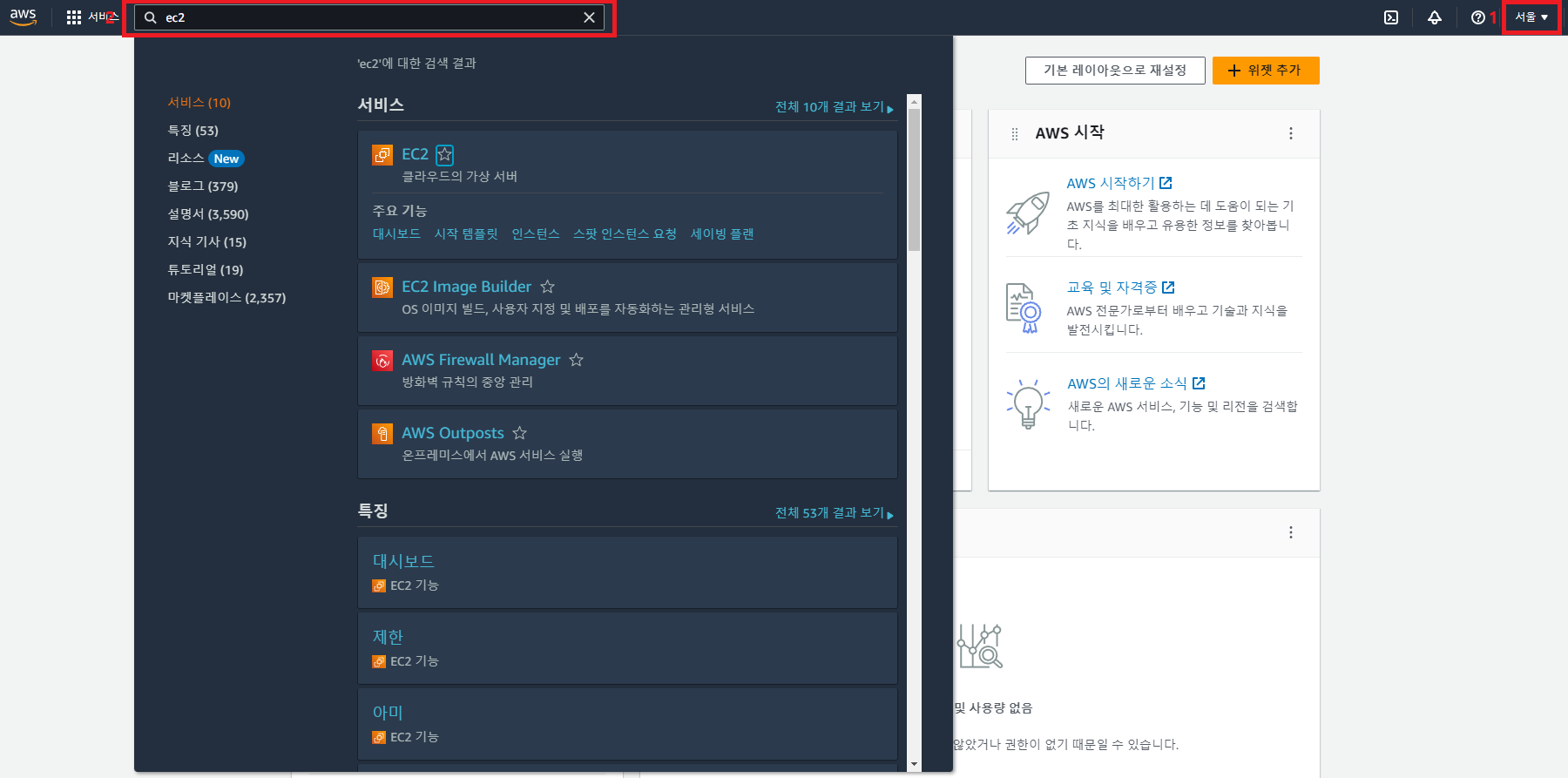
로그인을 진행하면 메인 콘솔창이 보입니다.
우선 우측 상단의 1번 표시의 화살표를 클릭하여 이용하게 될 지역을 설정 해줍니다. 한국에서 이용하신다면 아시아태평양(서울) 로 선택해주시면 됩니다.
좌측 상단의 2번 서비스 텍스트 옆의 검색창에서 EC2 라고 검색하면 EC2와 관련 된 리스트들이 나옵니다.
여기서 최 상단의 EC2를 클릭합니다.
EC2 옆에 보이는 별(☆) 표시를 클릭하면 즐겨찾기가 되면서 콘솔창 상단에 바로가기 버튼이 생성 됩니다. 즐겨찾기를 해두면 다음번 접속때 검색하는 번거로움 없이 쉽게 해당 기능을 이용할 수 있습니다.

EC2 접속 화면 입니다. 좌측에서 인스턴스 클릭 → 인스턴스 시작 클릭 합니다.

이름은 원하는 이름으로 지정하시고 애플리케이션은 ubuntu를 선택 하시면 됩니다.
일반적으로 사용하는 macOS나 windows 대신 우분투를 선택하는 이유는 오픈소스 프로젝트들이 리눅스 환경으로 개발되는 경우가 많고 성능이나 안정성 측면에서 리눅스 운영체제의 우분투로 작업을 진행하는것이 유리하기 때문입니다.
인스턴스를 원격으로 사용하는 것을 고려한다면 로컬 pc도 우분투 설치를 해두시는것을 추천합니다.

1. ubuntu OS 선택시 서버 버전을 정할 수 있습니다. 2023년 5월 12일 기준으로 프리티어에서 이용 가능한 서버는 22.04버전과 20.04버전 두개 입니다. 저는 20.04버전을 선택했는데 22.04버전을 선택하셔도 무방합니다.
2. 인스턴스 유형 중 프리티어로 사용 가능한 유형은 t2.micro 하나 입니다. 유료 이용자가 아니라면 해당 유형을 사용하시면 됩니다.
3. 새 키에서 생성 버튼을 클릭합니다. 인스턴스 원격제어를 하려면 SSH연결이 필요합니다. 해당 연결을 해줄 수 있는 과정이라 볼 수 있습니다.
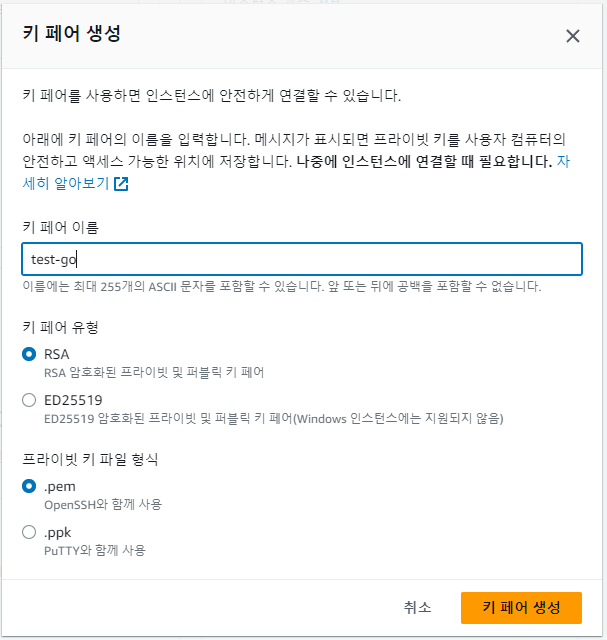
키페어 이름만 설정해주시고 유형, 프라이빗 형식은 기본으로 설정된 RSA암호화 방식과 .pem 양식 그대로 둡니다.
RSA는 대표적인 공개키 암호화 알고리즘으로 대칭키를 사용하지 않고 공개키와 개인키를 함께 사용하여 암호화와 복호화를 수행합니다. ED25519는 RSA와 비슷한 방식으로 RSA보다 안전하고 성능이 우수하다고 알려진 부분이 있습니다만 아직까진 호환성 측면에서 RSA가 더 좋은 것 같습니다.
.pem은 Base64인코딩으로 리눅스 및 macOS 환경에서 주로 사용하고 .ppk는 PuTTY 키 생성 도구로 생성된 키파일인데 윈도우 환경에서 주로 사용하므로 .pem 으로 선택해주시면 됩니다.
키 페어 생성 버튼을 누르면 {키페어 이름}.pem 파일이 다운로드 됩니다.
키 페어 파일은 1회만 다운로드 가능합니다. 파일을 재발급 할 수 없으므로 저장에 유의하시기 바랍니다

마지막으로 우측 탭의 인스턴스 시작 을 클릭하면 인스턴스가 생성됩니다.

인스턴스 생성이 완료되었습니다. 인스턴스 아이디를 클릭하게 되면 인스턴스의 세부 정보를 확인할 수 있습니다.
인스턴스가 실행중일 때는 과금이 될 수 있습니다. 프리티어는 월 750시간을 제공해주고 시간으로 환산하면 프리티어 기간(12개월) 에는 계속 실행중으로 둬도 무방할 것 입니다만 혹시나 찝찝하다 생각하는 분은 우측 상단의 인스턴스 상태 → 인스턴스 중지 버튼을 눌러서 중지해두시고 추후 사용하실때만 켜두셔도 됩니다.
다음엔 인스턴스 연결을 진행 하겠습니다.
'개발 > 실습' 카테고리의 다른 글
| Spring JPA를 활용한 간단한 게시판 만들기 - 기본설정 (1) | 2023.05.20 |
|---|---|
| AWS를 이용하여 배포 해보기 - 보안그룹 설정 (0) | 2023.05.15 |
| AWS를 이용하여 배포 해보기 - 인스턴스 상에서 서버 실행 (1) | 2023.05.14 |
| AWS를 이용하여 배포 해보기 - 생성한 인스턴스 로컬과 연결하기 (0) | 2023.05.12 |
| AWS를 이용하여 배포 해보기 - 무료 버전(프리티어) 계정 생성 (2) | 2023.05.11 |